
Drucken von Berichten und Listen
Sie können Berichte und Listen drucken, um Informationen wie zum Beispiel die Geräteeinstellungen zu überprüfen.
Einstellen der Berichte in den Kommunikationsergebnissen
Sie können Berichte über die Ergebnisse des Sendens per E-Mail und des Sendens/Empfangens per Fax sowie über die Ergebnisse des Speicherns in einem gemeinsamen Ordner ausdrucken. Manche Berichte werden automatisch gedruckt, während andere nur gedruckt werden, wenn ein Fehler auftritt.
 |
|
Wenn "Ergebnis" in einer gedruckten Liste "NG" enthält, können Sie die Details des Fehlers von einer neben dem Ergebnis angezeigten dreistelligen Zahl mit dem Präfix "#" überprüfen. Gegenmaßnahmen für den jeweiligen Fehlercode
Die für E-Mail gedruckten Berichte zeigen das Übertragungsergebnis zwischen Gerät und Mailserver, nicht zwischen Gerät und Empfängeradresse an.
|
Bericht Kommunikationsverwaltung (Touchpanel-Modell)
Sie können die Fax- oder E-Mail-Logs für gesendete und empfangene Dokumente in einem Kommunikationsverwaltungsbericht drucken. Sie können den Bericht nach jeweils 40 Übertragungen oder manuell drucken.
<Menü>  <Ausgabeber.>
<Ausgabeber.>  <Einstellungen Bericht>
<Einstellungen Bericht>  <Bericht Kommunikationsverwaltung>
<Bericht Kommunikationsverwaltung>  Konfigurieren Sie die Einstellungen Bericht
Konfigurieren Sie die Einstellungen Bericht
 <Ausgabeber.>
<Ausgabeber.>  <Einstellungen Bericht>
<Einstellungen Bericht>  <Bericht Kommunikationsverwaltung>
<Bericht Kommunikationsverwaltung>  Konfigurieren Sie die Einstellungen Bericht
Konfigurieren Sie die Einstellungen Bericht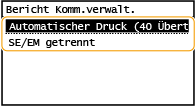
<Automatischer Druck (40 Übertragungen)>
Wählen Sie <Ein>, wenn der Bericht automatisch nach jeweils 40 Übertragungen gedruckt werden soll, oder <Aus>, wenn der Bericht nicht automatisch gedruckt werden soll.
Wählen Sie <Ein>, wenn der Bericht automatisch nach jeweils 40 Übertragungen gedruckt werden soll, oder <Aus>, wenn der Bericht nicht automatisch gedruckt werden soll.
<SE/EM getrennt>
Wählen Sie <Ein>, wenn der Sende- und der Empfangsbericht getrennt gedruckt werden sollen, oder <Aus>, wenn beide Berichte auf einem Blatt gedruckt werden sollen.
Wählen Sie <Ein>, wenn der Sende- und der Empfangsbericht getrennt gedruckt werden sollen, oder <Aus>, wenn beide Berichte auf einem Blatt gedruckt werden sollen.
 Drucken Sie den Bericht manuell
Drucken Sie den Bericht manuell<Menü>  <Ausgabeber.>
<Ausgabeber.>  <Liste drucken>
<Liste drucken>  <Bericht Kommunikationsverwaltung>
<Bericht Kommunikationsverwaltung>  Vergewissern Sie sich, dass Papier des auf dem Bildschirm angezeigten Formats und Typs in das Gerät eingelegt ist, und wählen Sie <OK>
Vergewissern Sie sich, dass Papier des auf dem Bildschirm angezeigten Formats und Typs in das Gerät eingelegt ist, und wählen Sie <OK>  <Ja>
<Ja>
 <Ausgabeber.>
<Ausgabeber.>  <Liste drucken>
<Liste drucken>  <Bericht Kommunikationsverwaltung>
<Bericht Kommunikationsverwaltung>  Vergewissern Sie sich, dass Papier des auf dem Bildschirm angezeigten Formats und Typs in das Gerät eingelegt ist, und wählen Sie <OK>
Vergewissern Sie sich, dass Papier des auf dem Bildschirm angezeigten Formats und Typs in das Gerät eingelegt ist, und wählen Sie <OK>  <Ja>
<Ja>Bericht Fax SE-Ergebnisse (Touchpanel-Modell)
Sie können Faxprotokolle über das Senden von Dokumenten überprüfen, indem Sie einen Fax-Sendeergebnisbericht ausdrucken. Der Bericht kann nach Abschluss jeder Übertragung oder nur bei Auftreten eines Sendefehlers ausgedruckt werden.
<Menü>  <Ausgabeber.>
<Ausgabeber.>  <Einstellungen Bericht>
<Einstellungen Bericht>  <Fax SE-Ergebnisbericht>
<Fax SE-Ergebnisbericht>  Wählen Sie <Ein> oder <Nur bei Fehler>
Wählen Sie <Ein> oder <Nur bei Fehler>  Wählen Sie <Aus> oder <Ein>
Wählen Sie <Aus> oder <Ein>
 <Ausgabeber.>
<Ausgabeber.>  <Einstellungen Bericht>
<Einstellungen Bericht>  <Fax SE-Ergebnisbericht>
<Fax SE-Ergebnisbericht>  Wählen Sie <Ein> oder <Nur bei Fehler>
Wählen Sie <Ein> oder <Nur bei Fehler>  Wählen Sie <Aus> oder <Ein>
Wählen Sie <Aus> oder <Ein>SE-Ergebnisbericht E-Mail/Datei (Touchpanel-Modell)
Sie können die E-Mail-Logs für gesendete Dokumente sowie für in einem gemeinsamen Ordner gespeicherte Dokumente in einem SE-Ergebnisbericht E-Mail/Datei drucken und überprüfen. Sie können den Bericht nach jeder Übertragung oder nur bei Sendefehlern drucken.
<Menü>  <Ausgabeber.>
<Ausgabeber.>  <Einstellungen Bericht>
<Einstellungen Bericht>  <SE-Ergebnisbericht E-Mail/Datei>
<SE-Ergebnisbericht E-Mail/Datei>  Wählen Sie <Ein> oder <Nur bei Fehler>
Wählen Sie <Ein> oder <Nur bei Fehler>
 <Ausgabeber.>
<Ausgabeber.>  <Einstellungen Bericht>
<Einstellungen Bericht>  <SE-Ergebnisbericht E-Mail/Datei>
<SE-Ergebnisbericht E-Mail/Datei>  Wählen Sie <Ein> oder <Nur bei Fehler>
Wählen Sie <Ein> oder <Nur bei Fehler>
 |
KommunikationsergebnisWenn während der Übertragung per E-Mail oder dem Speichern in einem gemeinsamen Ordner ein Fehler auftritt, zeigt der Bericht den Fehlercode nicht an. Um den Fehlercode zu überprüfen, müssen Sie einen Bericht Kommunikationsverwaltung drucken. Bericht Kommunikationsverwaltung (Touchpanel-Modell)
|
EM-Ergebnisbericht (Touchpanel-Modell)
Sie können die Logs für empfangene Faxdokumente in einem EM-Ergebnisbericht drucken. Sie können den Bericht nach jeder Übertragung oder nur bei Empfangsfehlern drucken.
<Menü>  <Ausgabeber.>
<Ausgabeber.>  <Einstellungen Bericht>
<Einstellungen Bericht>  <EM-Ergebnisbericht>
<EM-Ergebnisbericht>  Wählen Sie <Ein> oder <Nur bei Fehler>
Wählen Sie <Ein> oder <Nur bei Fehler>
 <Ausgabeber.>
<Ausgabeber.>  <Einstellungen Bericht>
<Einstellungen Bericht>  <EM-Ergebnisbericht>
<EM-Ergebnisbericht>  Wählen Sie <Ein> oder <Nur bei Fehler>
Wählen Sie <Ein> oder <Nur bei Fehler>Drucken der Einstellungslisten
Sie können die im Gerät als Liste gespeicherten Informationen und Einstellungen drucken.
Adressbuchliste (Touchpanel-Modell)
Sie können eine Liste der unter <Kodierte Wahl>, <Zielwahl> und <Gruppe> im Adressbuch gespeicherten Empfänger drucken.
<Menü>  <Ausgabeber.>
<Ausgabeber.>  <Liste drucken>
<Liste drucken>  <Adressbuchliste>
<Adressbuchliste>  Wählen Sie die Einstellung, die Sie ausdrucken möchten
Wählen Sie die Einstellung, die Sie ausdrucken möchten  Vergewissern Sie sich, dass Papier des auf dem Bildschirm angezeigten Formats und Typs in das Gerät eingelegt ist, und wählen Sie <OK>
Vergewissern Sie sich, dass Papier des auf dem Bildschirm angezeigten Formats und Typs in das Gerät eingelegt ist, und wählen Sie <OK>  <Ja>
<Ja>
 <Ausgabeber.>
<Ausgabeber.>  <Liste drucken>
<Liste drucken>  <Adressbuchliste>
<Adressbuchliste>  Wählen Sie die Einstellung, die Sie ausdrucken möchten
Wählen Sie die Einstellung, die Sie ausdrucken möchten  Vergewissern Sie sich, dass Papier des auf dem Bildschirm angezeigten Formats und Typs in das Gerät eingelegt ist, und wählen Sie <OK>
Vergewissern Sie sich, dass Papier des auf dem Bildschirm angezeigten Formats und Typs in das Gerät eingelegt ist, und wählen Sie <OK>  <Ja>
<Ja>Anwenderdatenliste
Sie können eine Liste der Einstellungen (Liste der Menüeinstellungen) sowie die im Gerät gespeicherten Inhalte anhand einer Anwenderdatenliste überprüfen, indem Sie diese ausdrucken. Die Liste enthält die Firmware-Version und das im Gerät gespeicherte Papierformat und den Papiertyp.
Touchpanel-Modell
<Menü>  <Ausgabeber.>
<Ausgabeber.>  <Liste drucken>
<Liste drucken>  <Anwenderdatenliste>
<Anwenderdatenliste>  Vergewissern Sie sich, dass Papier des auf dem Bildschirm angezeigten Formats und Typs in das Gerät eingelegt ist, und wählen Sie <OK>
Vergewissern Sie sich, dass Papier des auf dem Bildschirm angezeigten Formats und Typs in das Gerät eingelegt ist, und wählen Sie <OK>  <Ja>
<Ja>
 <Ausgabeber.>
<Ausgabeber.>  <Liste drucken>
<Liste drucken>  <Anwenderdatenliste>
<Anwenderdatenliste>  Vergewissern Sie sich, dass Papier des auf dem Bildschirm angezeigten Formats und Typs in das Gerät eingelegt ist, und wählen Sie <OK>
Vergewissern Sie sich, dass Papier des auf dem Bildschirm angezeigten Formats und Typs in das Gerät eingelegt ist, und wählen Sie <OK>  <Ja>
<Ja>5-zeiliges LCD-Modell

 <Ausgabebericht>
<Ausgabebericht>  <Anwenderdatenliste>
<Anwenderdatenliste>  Vergewissern Sie sich, dass Papier des auf dem Bildschirm angezeigten Formats und Typs in das Gerät eingelegt ist, und wählen Sie<OK>
Vergewissern Sie sich, dass Papier des auf dem Bildschirm angezeigten Formats und Typs in das Gerät eingelegt ist, und wählen Sie<OK>  <Ja>
<Ja>Drucken von Berichten und Listen zum Nutzungsstatus des Geräts
Sie können den Gerätestatusbericht, den Nutzungsverlauf des Verbrauchsmaterials und eine Liste der im PCL-Modus verfügbaren Schriftarten ausdrucken.
Öko-Bericht
Sie können die monatliche Gesamtanzahl von erstellten Ausdrucken und den Stromverbrauch überprüfen, indem Sie einen Bericht ausdrucken. Dieser Bericht enthält auch nützliche Tipps zum Sparen von Papier und Strom basierend auf dem Nutzungsverlauf.
Touchpanel-Modell
<Menü>  <Ausgabeber.>
<Ausgabeber.>  <Liste drucken>
<Liste drucken>  <Öko-Bericht>
<Öko-Bericht>  Vergewissern Sie sich, dass Papier des auf dem Bildschirm angezeigten Formats und Typs in das Gerät eingelegt ist, und wählen Sie <OK>
Vergewissern Sie sich, dass Papier des auf dem Bildschirm angezeigten Formats und Typs in das Gerät eingelegt ist, und wählen Sie <OK>  <Ja>
<Ja>
 <Ausgabeber.>
<Ausgabeber.>  <Liste drucken>
<Liste drucken>  <Öko-Bericht>
<Öko-Bericht>  Vergewissern Sie sich, dass Papier des auf dem Bildschirm angezeigten Formats und Typs in das Gerät eingelegt ist, und wählen Sie <OK>
Vergewissern Sie sich, dass Papier des auf dem Bildschirm angezeigten Formats und Typs in das Gerät eingelegt ist, und wählen Sie <OK>  <Ja>
<Ja>5-zeiliges LCD-Modell

 <Ausgabebericht>
<Ausgabebericht>  <Öko-Bericht>
<Öko-Bericht>  Vergewissern Sie sich, dass Papier des auf dem Bildschirm angezeigten Formats und Typs in das Gerät eingelegt ist, und wählen Sie <OK>
Vergewissern Sie sich, dass Papier des auf dem Bildschirm angezeigten Formats und Typs in das Gerät eingelegt ist, und wählen Sie <OK>  <Ja>
<Ja>Statusbericht Verbrauchsmaterial
Sie können den Status des im Gerät installierten Verbrauchsmaterials überprüfen, indem Sie einen Bericht ausdrucken.
Touchpanel-Modell
<Menü>  <Ausgabeber.>
<Ausgabeber.>  <Liste drucken>
<Liste drucken>  <Statusbericht Verbrauchsmaterial>
<Statusbericht Verbrauchsmaterial>  Vergewissern Sie sich, dass Papier des auf dem Bildschirm angezeigten Formats und Typs in das Gerät eingelegt ist, und wählen Sie <OK>
Vergewissern Sie sich, dass Papier des auf dem Bildschirm angezeigten Formats und Typs in das Gerät eingelegt ist, und wählen Sie <OK>  <Ja>
<Ja>
 <Ausgabeber.>
<Ausgabeber.>  <Liste drucken>
<Liste drucken>  <Statusbericht Verbrauchsmaterial>
<Statusbericht Verbrauchsmaterial>  Vergewissern Sie sich, dass Papier des auf dem Bildschirm angezeigten Formats und Typs in das Gerät eingelegt ist, und wählen Sie <OK>
Vergewissern Sie sich, dass Papier des auf dem Bildschirm angezeigten Formats und Typs in das Gerät eingelegt ist, und wählen Sie <OK>  <Ja>
<Ja>5-zeiliges LCD-Modell

 <Ausgabebericht>
<Ausgabebericht>  <Statusbericht Verbrauchsmaterial>
<Statusbericht Verbrauchsmaterial>  Vergewissern Sie sich, dass Papier des auf dem Bildschirm angezeigten Formats und Typs in das Gerät eingelegt ist, und wählen Sie <OK>
Vergewissern Sie sich, dass Papier des auf dem Bildschirm angezeigten Formats und Typs in das Gerät eingelegt ist, und wählen Sie <OK>  <Ja>
<Ja>PCL-Schriftliste
Sie können die im PCL-Modus verfügbaren Schriftarten überprüfen, indem Sie einen Bericht ausdrucken.
Touchpanel-Modell
<Menü>  <Ausgabeber.>
<Ausgabeber.>  <Liste drucken>
<Liste drucken>  <PCL-Schriftliste>
<PCL-Schriftliste>  Vergewissern Sie sich, dass Papier des auf dem Bildschirm angezeigten Formats und Typs in das Gerät eingelegt ist, und wählen Sie <OK>
Vergewissern Sie sich, dass Papier des auf dem Bildschirm angezeigten Formats und Typs in das Gerät eingelegt ist, und wählen Sie <OK>  <Ja>
<Ja>
 <Ausgabeber.>
<Ausgabeber.>  <Liste drucken>
<Liste drucken>  <PCL-Schriftliste>
<PCL-Schriftliste>  Vergewissern Sie sich, dass Papier des auf dem Bildschirm angezeigten Formats und Typs in das Gerät eingelegt ist, und wählen Sie <OK>
Vergewissern Sie sich, dass Papier des auf dem Bildschirm angezeigten Formats und Typs in das Gerät eingelegt ist, und wählen Sie <OK>  <Ja>
<Ja>5-zeiliges LCD-Modell

 <Ausgabebericht>
<Ausgabebericht>  <PCL-Schriftliste>
<PCL-Schriftliste>  Vergewissern Sie sich, dass Papier des auf dem Bildschirm angezeigten Formats und Typs in das Gerät eingelegt ist, und wählen Sie <OK>
Vergewissern Sie sich, dass Papier des auf dem Bildschirm angezeigten Formats und Typs in das Gerät eingelegt ist, und wählen Sie <OK>  <Ja>
<Ja>Log-Bericht Patrone
Sie können den Nutzungsverlauf der Tonerpatrone und Trommelpatrone überprüfen, indem Sie einen Bericht ausdrucken.
Touchpanel-Modell
<Menü>  <Ausgabeber.>
<Ausgabeber.>  <Liste drucken>
<Liste drucken>  <Log-Bericht Patrone>
<Log-Bericht Patrone>  Vergewissern Sie sich, dass Papier des auf dem Bildschirm angezeigten Formats und Typs in das Gerät eingelegt ist, und wählen Sie <OK>
Vergewissern Sie sich, dass Papier des auf dem Bildschirm angezeigten Formats und Typs in das Gerät eingelegt ist, und wählen Sie <OK>  <Ja>
<Ja>
 <Ausgabeber.>
<Ausgabeber.>  <Liste drucken>
<Liste drucken>  <Log-Bericht Patrone>
<Log-Bericht Patrone>  Vergewissern Sie sich, dass Papier des auf dem Bildschirm angezeigten Formats und Typs in das Gerät eingelegt ist, und wählen Sie <OK>
Vergewissern Sie sich, dass Papier des auf dem Bildschirm angezeigten Formats und Typs in das Gerät eingelegt ist, und wählen Sie <OK>  <Ja>
<Ja>5-zeiliges LCD-Modell

 <Ausgabebericht>
<Ausgabebericht>  <Log-Bericht Patrone>
<Log-Bericht Patrone>  Vergewissern Sie sich, dass Papier des auf dem Bildschirm angezeigten Formats und Typs in das Gerät eingelegt ist, und wählen Sie
Vergewissern Sie sich, dass Papier des auf dem Bildschirm angezeigten Formats und Typs in das Gerät eingelegt ist, und wählen Sie 
 <Ja>
<Ja>